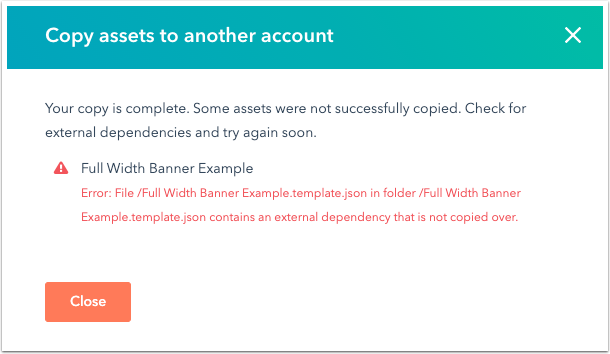Copier un modèle ou un thème vers un autre compte HubSpot
Dernière mise à jour: juin 28, 2023
Disponible avec le ou les abonnements suivants, sauf mention contraire :
|
|
Si vous avez accès à plusieurs comptes HubSpot, vous pouvez copier des modèles, des fichiers codés, des dossiers et des thèmes d'un compte à l'autre à partir du gestionnaire de conception.
Lorsque vous copiez des éléments qui ont des dépendances externes, comme des feuilles de style associées et des groupes globaux, il est recommandé de déplacer tous les éléments dans un dossier, puis de copier le dossier. Cela empêchera les erreurs et garantira que vos éléments sont organisés lorsqu'ils arrivent dans le compte de destination.
Gardez à l'esprit les points suivants lorsque vous copiez des éléments du gestionnaire de conception sur plusieurs comptes :
- Vous devez vous connecter aux deux comptes avec la même adresse e-mail afin de copier un modèle ou un thème entre les deux comptes. Vous ne pouvez pas copier les modèles achetés d'un compte vers un autre.
- Tous les éléments copiés en dehors de ce dossier ne seront pas copiés sur les comptes. Cela inclut tous les fichiers CSS/JS attachés, les groupes globaux, les modules personnalisés, etc.
- Les images ne seront pas déplacées vers le compte de destination ; elles y seront uniquement liées afin de maintenir l'URL du même fichier, qui provient du compte source.
- La copie d'un modèle ne crée pas de pages, elle ne copie que les modèles, les éléments inclus et les dépendances.
-
Les dossiers de thèmes dans les annuaires @hubspot ou @marketplace ne peuvent pas être copiés entre deux comptes.
- Vous ne pouvez pas copier des ressources individuelles dans un dossier de thème sur plusieurs comptes. Vous devrez soit copier l'ensemble du dossier du thème, soit cloner la ressource et la déplacer hors du dossier du thème avant de la copier.
- Cette fonction peut également être utilisée pour transférer des dossiers, des fichiers codés et des modules personnalisés vers un autre compte.
Attention : un module ne peut être copié qu'une seule fois sur un compte. Par exemple, vous avez précédemment copié un dossier contenant un modèle, un fichier HTML et un module. Si vous copiez à nouveau le dossier sur le même compte, le modèle et le fichier HTML seront copiés en tant que clones, mais pas le module. Pour copier le module, vous devez d'abord cloner le module ou le dossier, ce qui recréera le module avec un nouvel identifiant, puis copier le clone sur le compte.
Pour copier un modèle ou un dossier de thèmes :
- Dans votre compte HubSpot, accédez à Contenu > Gestionnaire de conception.
- Dans le menu latéral de gauche, effectuez un clic droit sur le nom du modèle ou du dossier de thèmes, puis sélectionnez Copier vers un compte différent. Vous pouvez également cliquer sur le menu déroulant Actions et sélectionner Copier vers un compte différent.
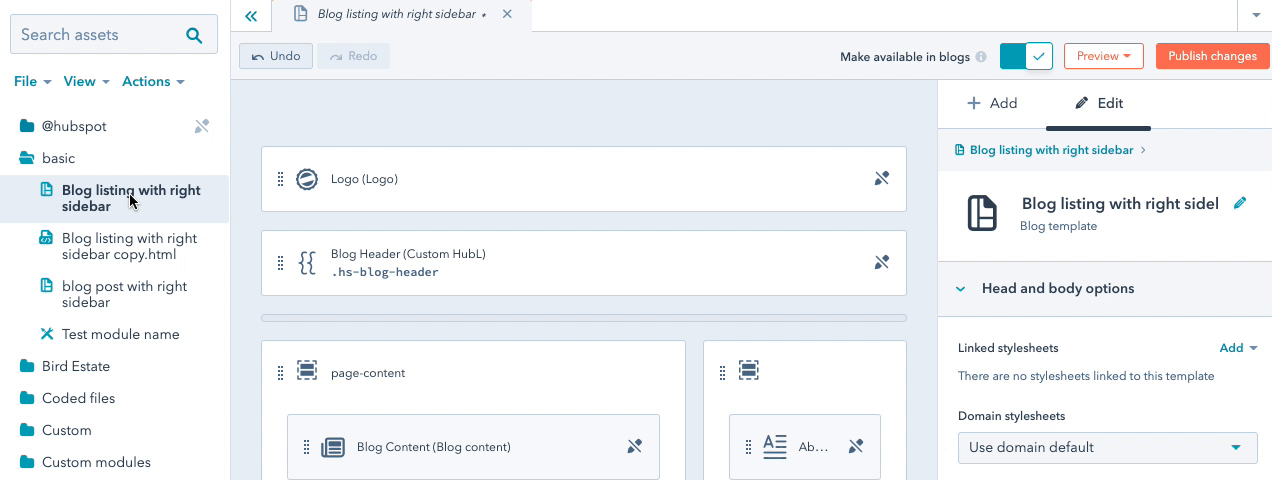
- Dans la boîte de dialogue, utilisez le menu déroulant Compte de destination pour sélectionner le compte vers lequel vous souhaitez copier le modèle, puis cliquez sur Copier les éléments.
- La copie démarrera et vous verrez une confirmation une fois le processus terminé.
Si vous rencontrez une erreur de dépendance externe, assurez-vous que toutes les dépendances externes sont incluses dans le dossier que vous copiez. Cela inclut les fichiers liés, les groupes globaux et les modules personnalisés.